如何从 Excel 工作表发送 WhatsApp 消息?
在本文中,我们将向您展示如何在 WhatsApp 中发送直接由 Excel 表格制作的自定义客户参与消息。
只需点击几下即可安装
要直接从 Excel 表格发送 WhatsApp 消息,您的浏览器上应安装 Rocketsend.io Chrome 扩展程序。
为此,只需转到Rocketsend.io WA Sender并将扩展程序添加到您的 Chrome 浏览器

将扩展程序添加到 Chrome 浏览器后,前往 WhatsApp 网站。Rocketsend.io 窗格将出现在页面的右上角。

通过 Excel 工作表发送自定义消息
Rocketsend.io 的主要功能之一是向您的客户发送定制消息,而无需经历漫长的处理和复杂的步骤。
步骤1:为此,只需通过Excel Sheet 创建一个工作表文件。创建数字列和人员姓名。填写表格上的详细信息,不要忘记您要将消息发送到的号码的国家/地区代码。

步骤 2:完成后,将文件另存为 CSV 格式。
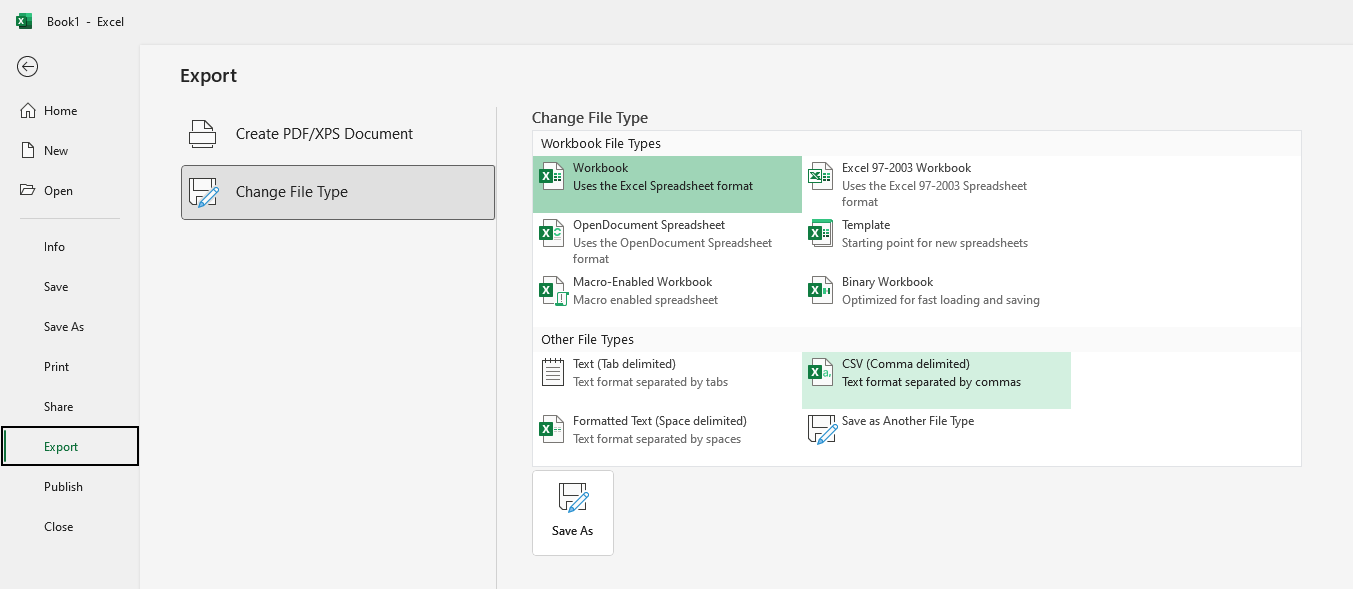
第 3 步:在 Rocketsend.io 窗格中,单击上传 CSV 按钮,然后选择您创建的文件。

步骤 4:将电话号码映射到您创建的文件上的字段。

您还可以进一步使用这些列作为消息变量,以使其针对每个客户进行定制和区分。您可以通过单击“插入变量”下拉列表,然后选择要插入的列来完成此操作。插入的列显示在大括号中,如 {{column_name}}。

第 5 步:完成后,点击发送 WhatsApp

恭喜!您已直接从 Excel 电子表格发送自定义消息。
如果您的计算机上没有安装 MS Excel,您也可以尝试使用 Google Sheets。只需重复这些步骤并将文件下载为 CSV 即可。
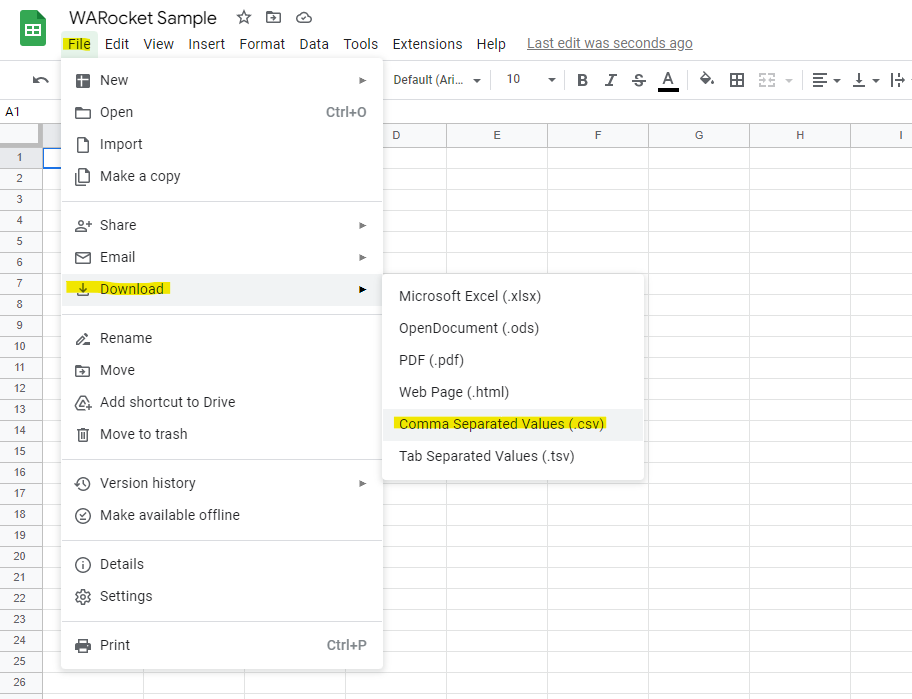
结论
让您的客户参与并了解您的业务动态从未如此简单。借助 Rocketsend.io 丰富的客户参与功能,您将可以轻松地与客户建立更牢固的关系。
如果您有兴趣了解如何从 Google Sheet 发送 WhatsApp 消息,请单击此处。
.svg)





